在日常使用电脑时,你是否曾为寻找一份重要文件而耗费大量时间?面对硬盘中成百上千的文档,精准快速地找到目标并非易事,掌握高效的搜索方法,能极大提升工作和学习效率,本文将为你详细介绍几种实用技巧,帮助你轻松定位所需文档。
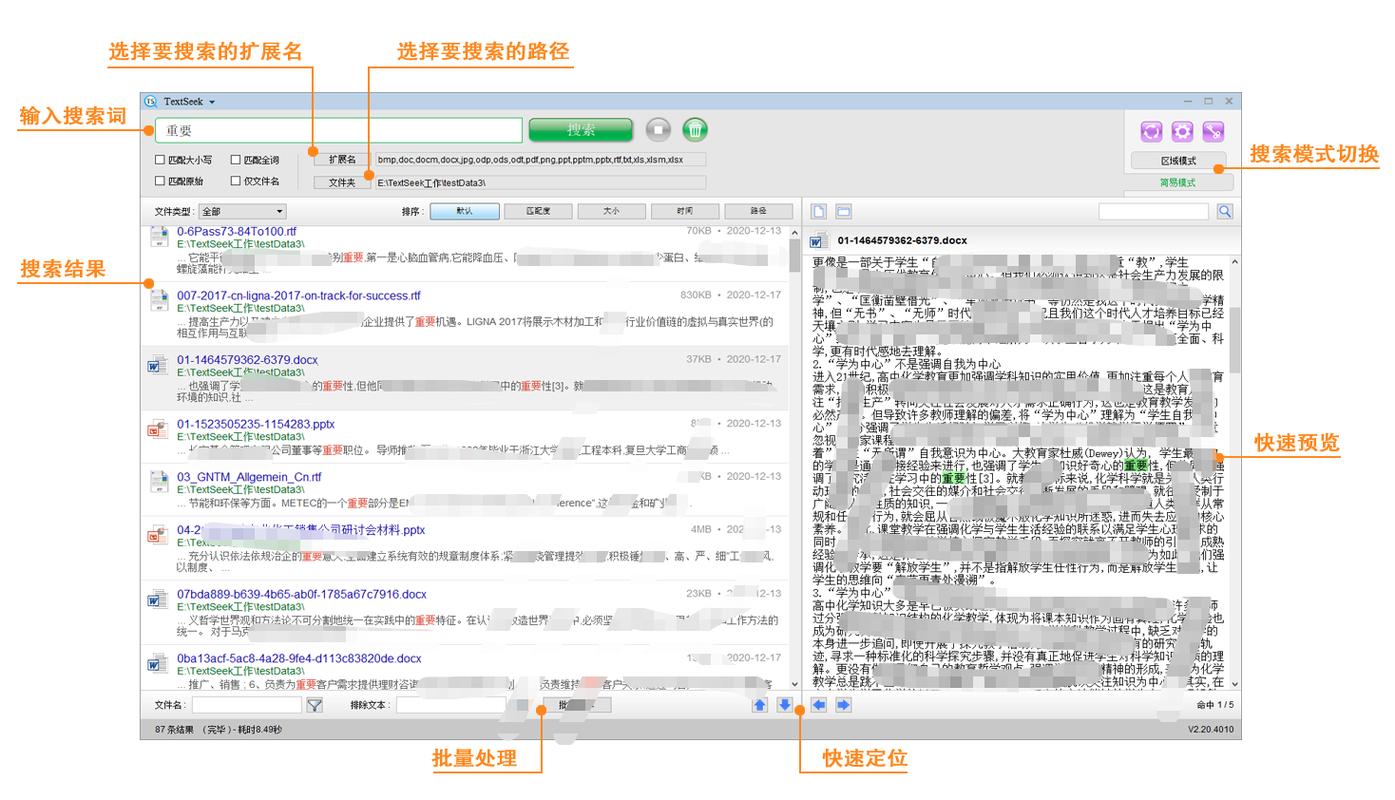
掌握基础搜索功能
无论是Windows还是macOS操作系统,都内置了强大的搜索功能,对于Windows用户,可以善用文件资源管理器顶部的搜索框,打开任意文件夹,在右上角的搜索栏中输入关键词,系统会自动筛选当前目录及子文件夹中的相关文件。
Windows搜索支持按文件类型筛选,输入“.pdf”可以快速找到所有PDF文档;输入“.docx”则定位Word文件,这一方法特别适合需要批量处理同类文件的场景。
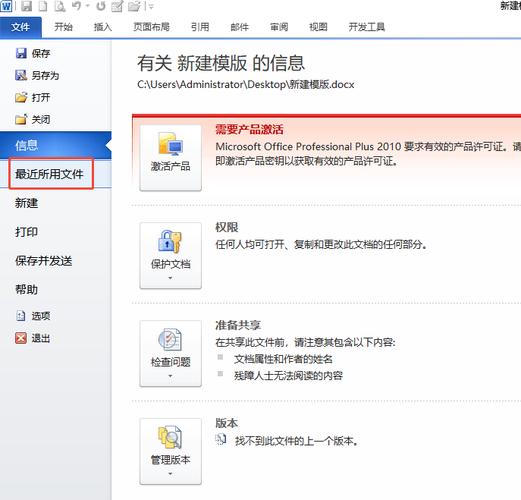
macOS用户则可以利用Spotlight功能,只需按下Command+空格键,即可调出搜索框,输入文件名或内容中的关键词进行全局搜索。
利用文件名关键词
为文档命名时采用具体、相关的词汇,能为后续搜索提供极大便利,建议文件名能准确反映内容主题,避免使用“新建文档”、“最终版”等泛泛之称,将文件命名为“2024年第三季度销售报告.docx”远比“报告.docx”更易于检索。
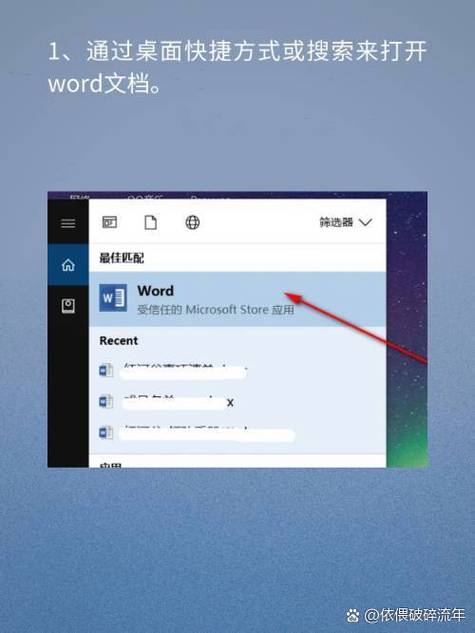
当记不清完整文件名时,可以尝试输入记得的关键词片段,系统搜索功能支持模糊匹配,即使只输入部分名称,也能显示相关结果。
按日期筛选文档
如果你记得文档大致的创建或修改时间,按日期搜索是最快捷的方式,在Windows文件资源管理器的搜索框中,点击“搜索工具”选项,选择“修改日期”,即可按今天、昨天、本周、上月等时间段筛选。
如需更精确的时间范围,可以手动输入“修改日期:2024/7/1 .. 2024/7/31”这样的语法,定位特定时间段内变动过的所有文件,这一方法对查找近期工作文件尤为有效。
高级搜索技巧
当基础搜索无法满足需求时,可以尝试更精确的搜索语法:
- 组合搜索:同时使用文件名和日期条件,如“修改日期:本周 *.pdf”搜索:在Windows中,可以通过“内容:关键词”的语法搜索文档内部文字(需系统已建立索引)
- 大小筛选:输入“大小:>50MB”可找到大于50MB的大文件
- 通配符使用:问号(?)代表单个字符,星号(*)代表任意数量字符,如“报告?.docx”可找到“报告1.docx”、“报告A.docx”等文件
优化系统索引设置
搜索速度与准确性很大程度上依赖于系统索引,索引就像一本书的目录,能帮助系统快速定位文件位置,为确保索引功能正常工作:
在Windows中,可前往“索引选项”检查哪些位置已被纳入索引,建议将常用文件夹添加到索引范围,同时避免对系统文件夹或很少访问的目录建立索引,以提升搜索效率。
macOS用户可在“系统偏好设置”中的“Spotlight”项管理索引范围。
常见问题与解决方案
若遇到搜索速度慢或结果不准确的情况,可能是索引需要更新,在Windows中,可通过“索引选项”重建索引;macOS中则可通过终端命令重置Spotlight索引。
对于网络驱动器或外部存储设备上的文件,确保已将其所在文件夹加入索引范围,否则系统可能无法搜索这些位置的内容。
第三方搜索工具推荐
虽然系统自带搜索功能已相当强大,但仍有像Everything(Windows)、HoudahSpot(macOS)等第三方工具提供更极速的搜索体验,这些工具几乎实时显示结果,适合需要频繁搜索大量文件的用户。
养成定期整理文件的习惯同样重要,建立合理的文件夹结构,及时归档旧文档,删除不再需要的文件,能从源头上减少搜索负担。
搜索电脑文档是一项随着练习而不断提升的技能,每个人的文件组织方式和记忆特点不同,最适合的搜索策略也因人而异,建议结合自身需求,灵活运用上述方法,逐步形成符合个人习惯的搜索流程,当你能在几秒钟内调出任何需要的文档时,会发现自己对数字生活的掌控力显著增强,工作流程也更加顺畅高效。









评论列表 (1)
在电脑中搜索文档,可使用系统自带的搜索功能或第三方搜索软件,通过关键词、文件类型、创建时间等条件精确定位,提高搜索效率,可定期整理文件、建立分类目录,并利用高级搜索功能设置搜索参数。
2025年10月27日 15:50